Rendere accessibili lavoro e PC

Sia che si creino contenuti per altri utenti o si adatti al computer, usare Microsoft 365 e Windows 10 per creare contenuti in modo sicuro e personalizzare il PC in base alle proprie esigenze.
Usare lo strumento Dettatura in Office

Usare lo strumento Dettatura per parlare invece di digitare in un file.
-
Selezionare Home > Dettatura.
-
Iniziare a parlare. Mentre si parla, il testo viene visualizzato nel file.
-
Selezionare Dettatura per interrompere la digitazione.
Nota: In Outlook è necessario selezionare Messaggio > Dettatura per avviare la dettatura.
Altre informazioni
Usare lo strumento Dettatura in Windows

Usare lo strumento Dettatura per convertire le parole parlate in testo in qualsiasi posizione nel PC con Windows 10.
-
Selezionare un campo di testo.
-
Premere WINDOWS+H per aprire la barra di dettatura.
-
Iniziare a parlare. Mentre si parla, il testo viene visualizzato.
-
Per interrompere la dettatura, selezionare Microfono oppure pronunciare l'apposito comando.
Nota: Lo strumento Dettatura è disponibile solo in lingua inglese nel mercato degli Stati Uniti. Il PC deve essere connesso a Internet.
Altre informazioni
Verificare l'accessibilità dei documenti in Word

Eseguire Verifica accessibilità per identificare e risolvere i problemi di accessibilità più comuni nel file.
-
Selezionare Revisione > Verifica accessibilità.
-
Selezionare l'elemento da correggere.
-
Esaminare le sezioni Errori, Avvisi e Suggerimenti nel riquadro Verifica accessibilità.
Altre informazioni
Office Accessibility Center - Risorse per persone con disabilità
Come creare presentazioni più inclusive

Esplorare i suggerimenti per migliorare l'accessibilità nelle diapositive di PowerPoint.
-
Usare Progettazione per progettare diapositive e generare testo alternativo per le foto. Fare clic con il pulsante destro del mouse su un'immagine e scegliere Modifica testo alternativo per modificarla.
-
Selezionare Controlla accessibilità per identificare i problemi di accessibilità nel file.
-
Selezionare Avvia sottotitoli per attivare i sottotitoli in tempo reale durante la presentazione.
Nota: Per i sottotitoli in tempo reale, è necessario installare il componente aggiuntivo Microsoft Translator per PowerPoint.
Altre informazioni
Modelli per ogni esigenza

Un esempio dei modelli accessibili di PowerPoint più conosciuti completamente ottimizzati per le persone con disabilità visive.
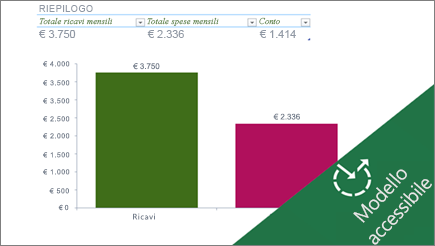
Creare un budget mensile accessibile personalizzato in Excel o realizzarne di nuovi per persone non vedenti o ipovedenti.

Personalizzare questo modello accessibile di PowerPoint o seguire i suggerimenti per creare una presentazione accessibile per le proprie esigenze.










